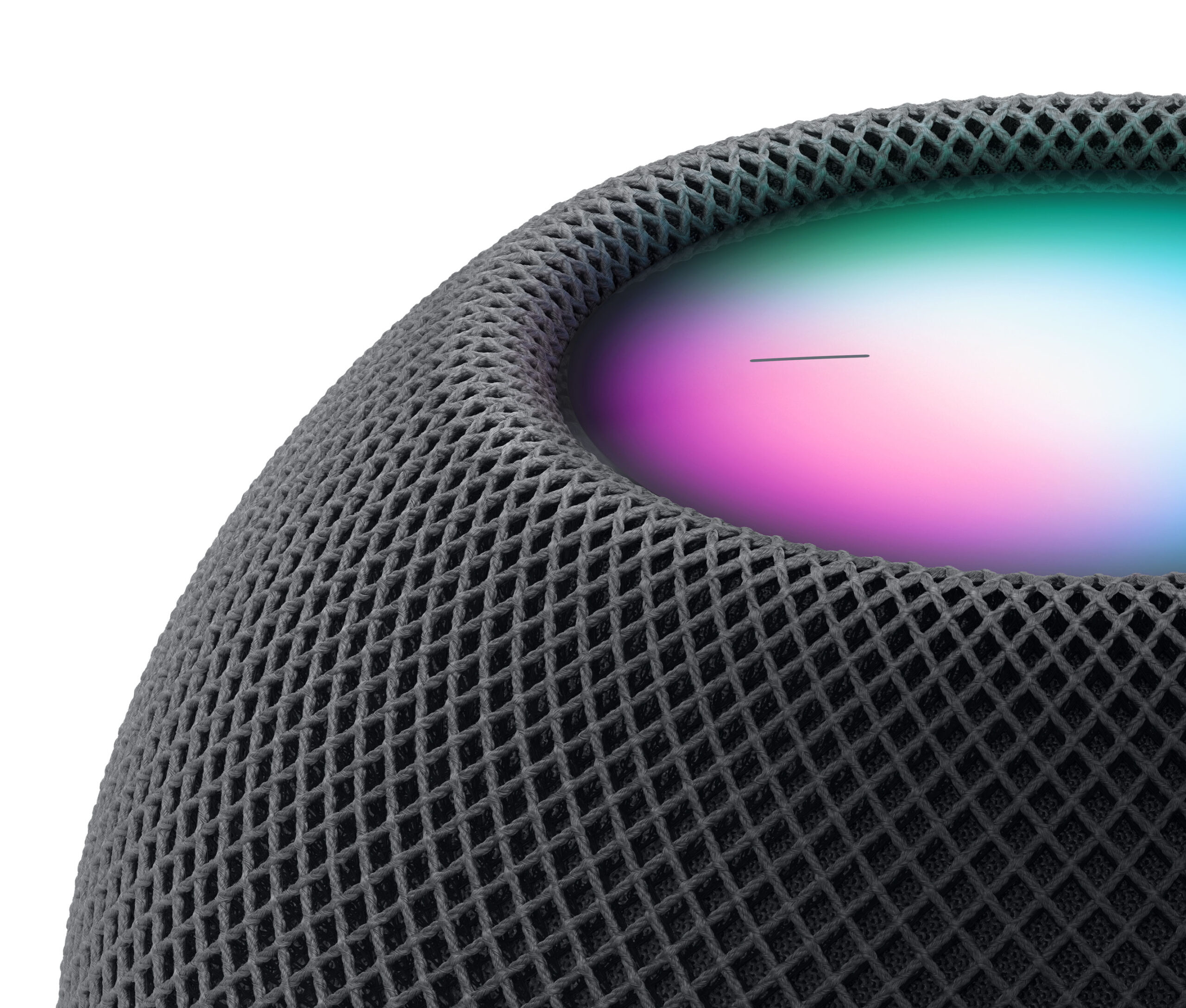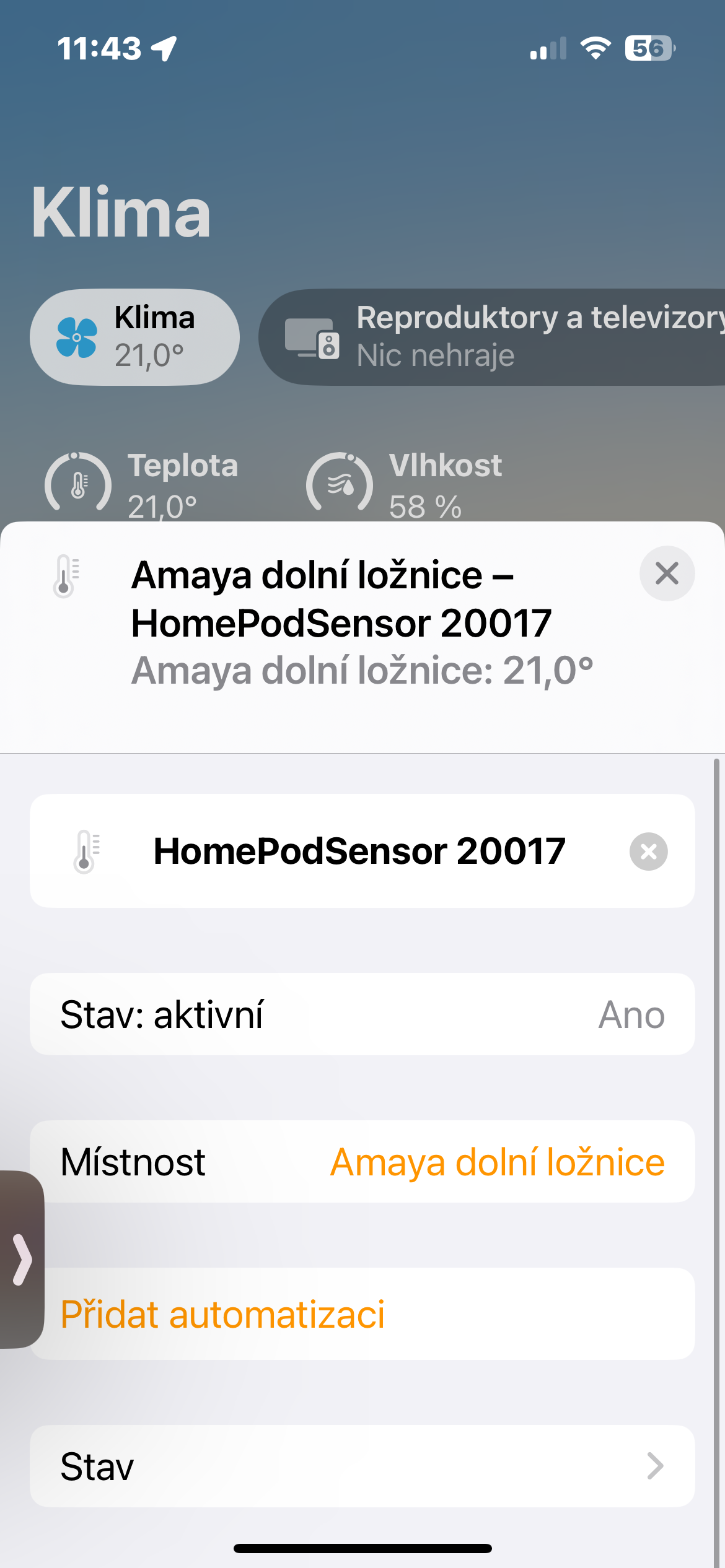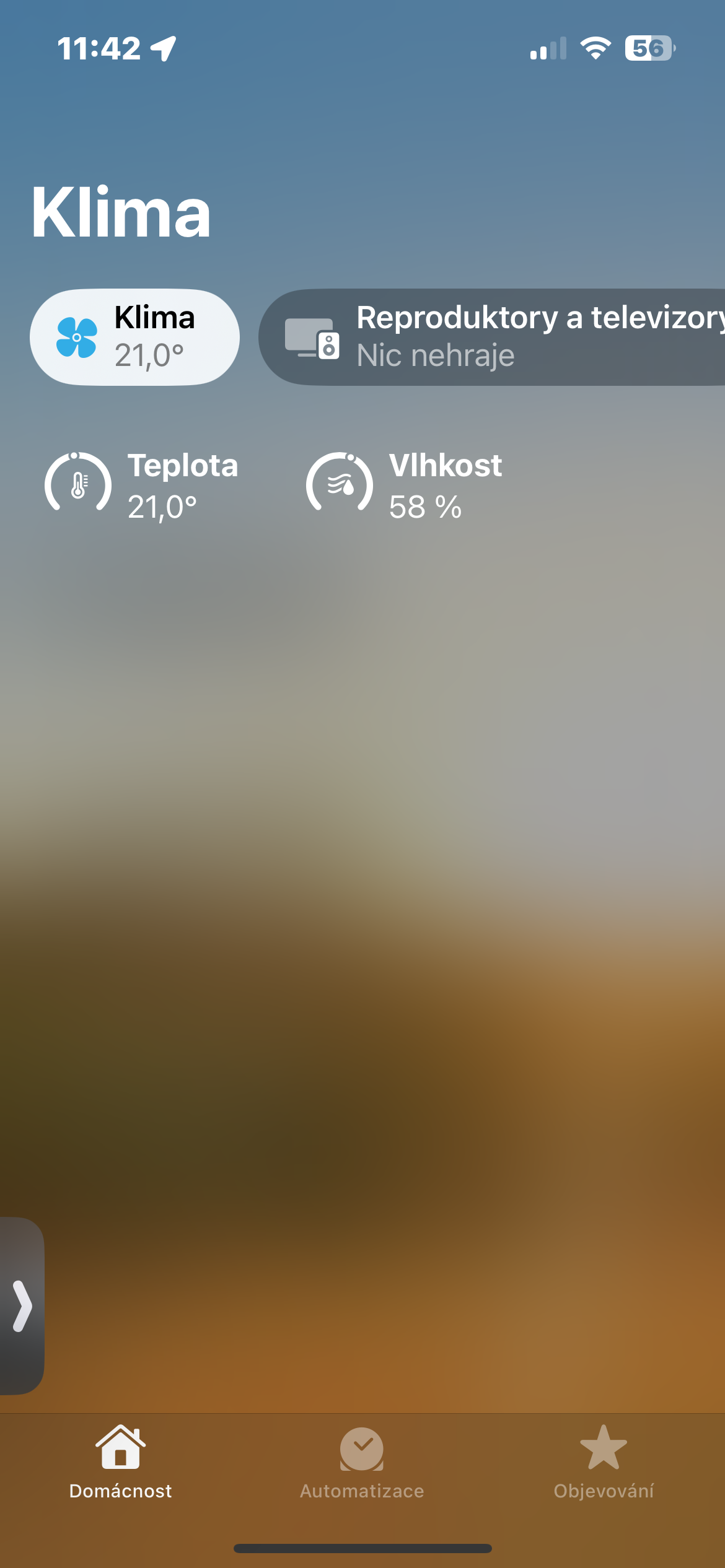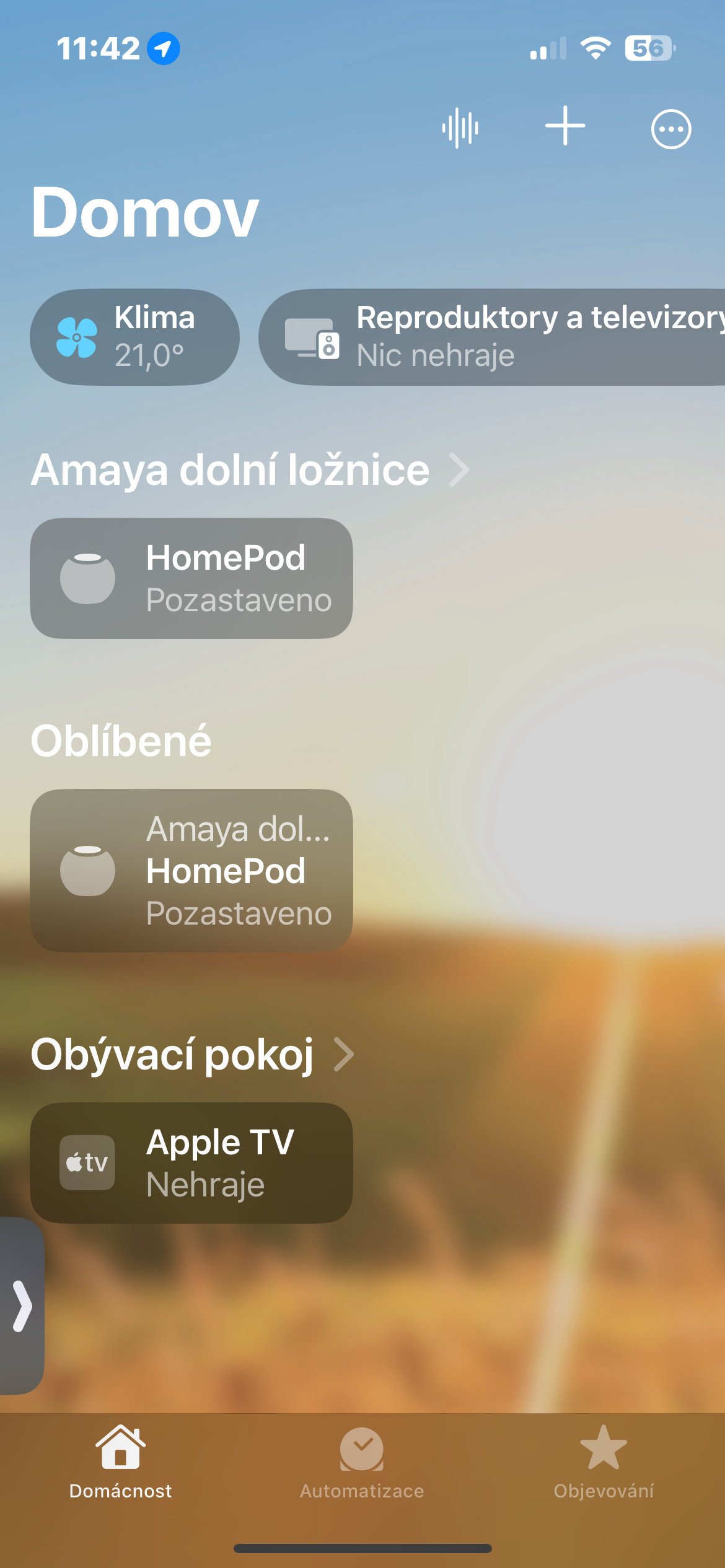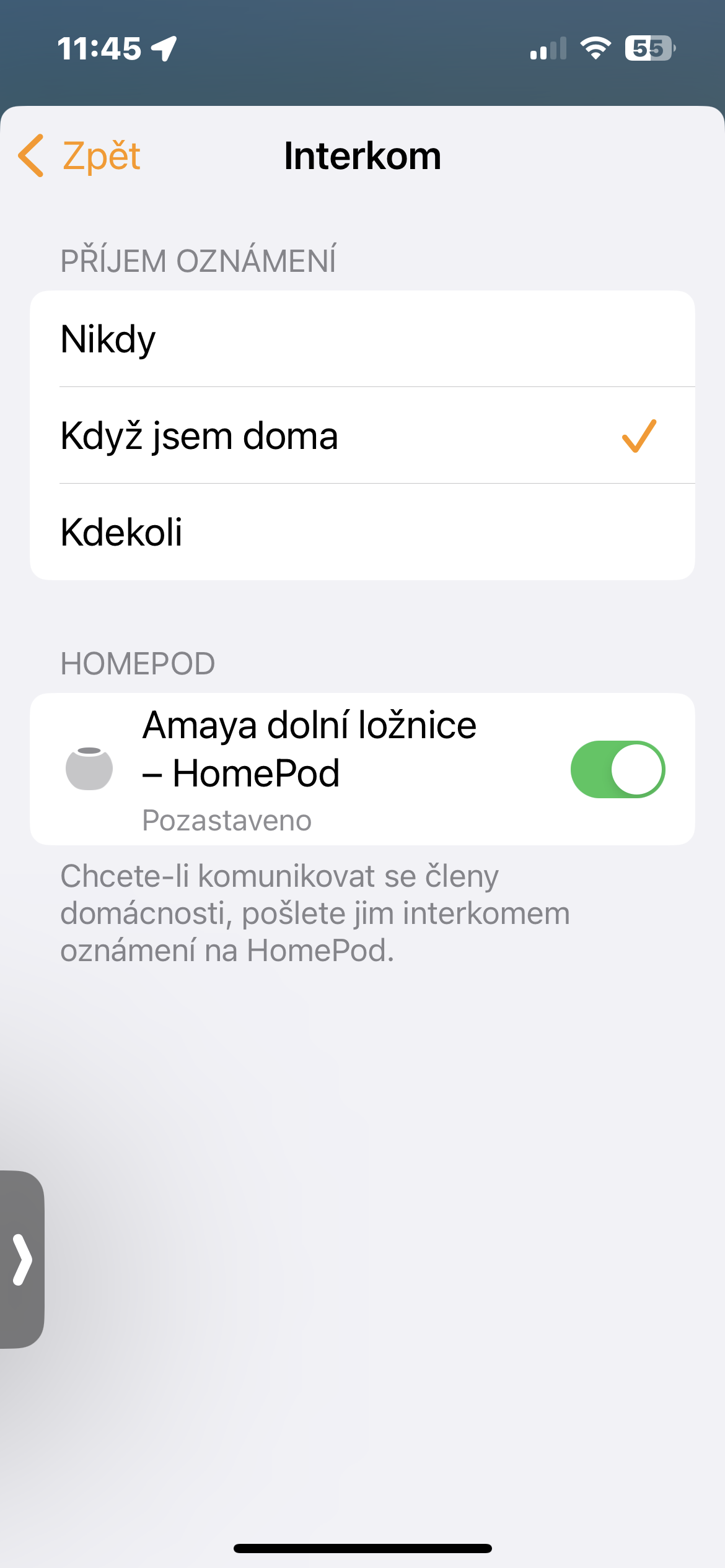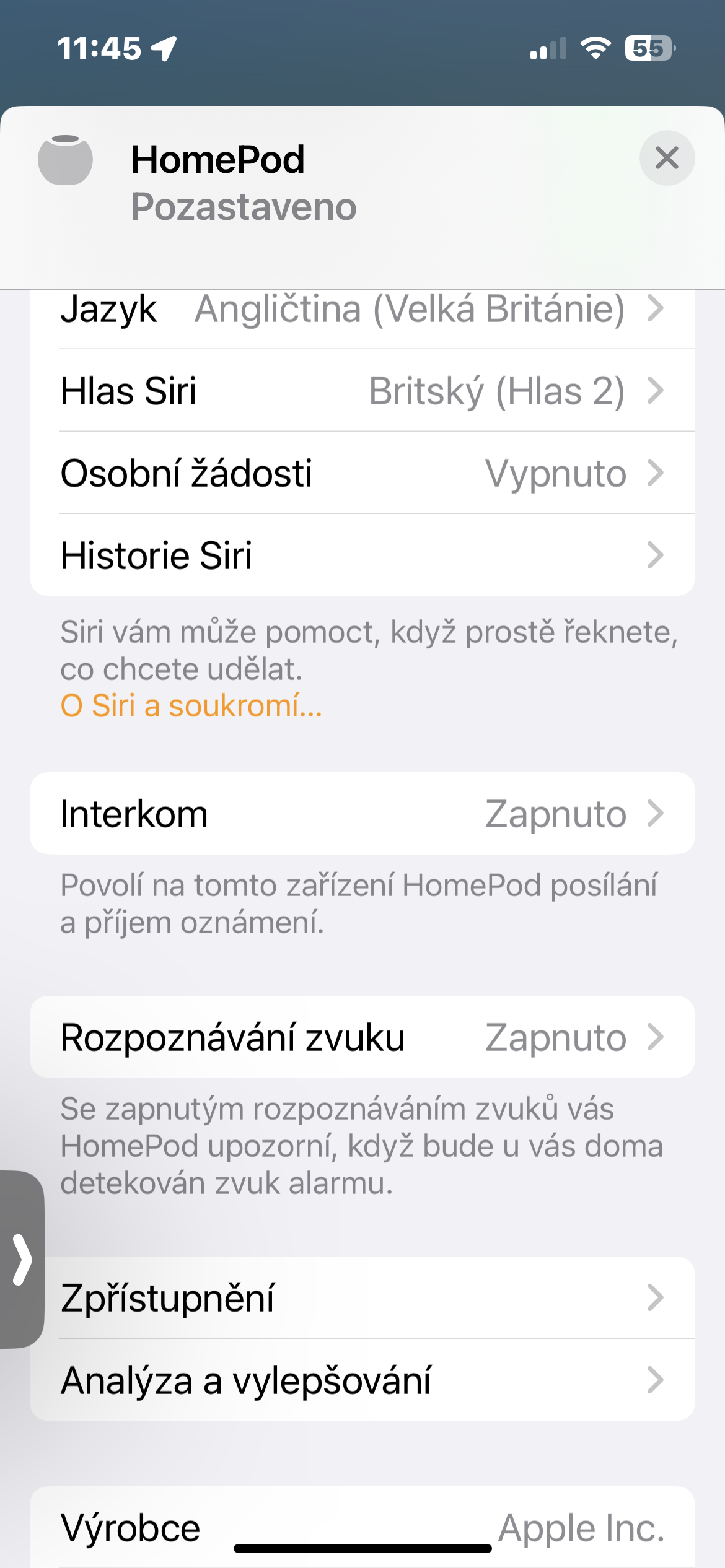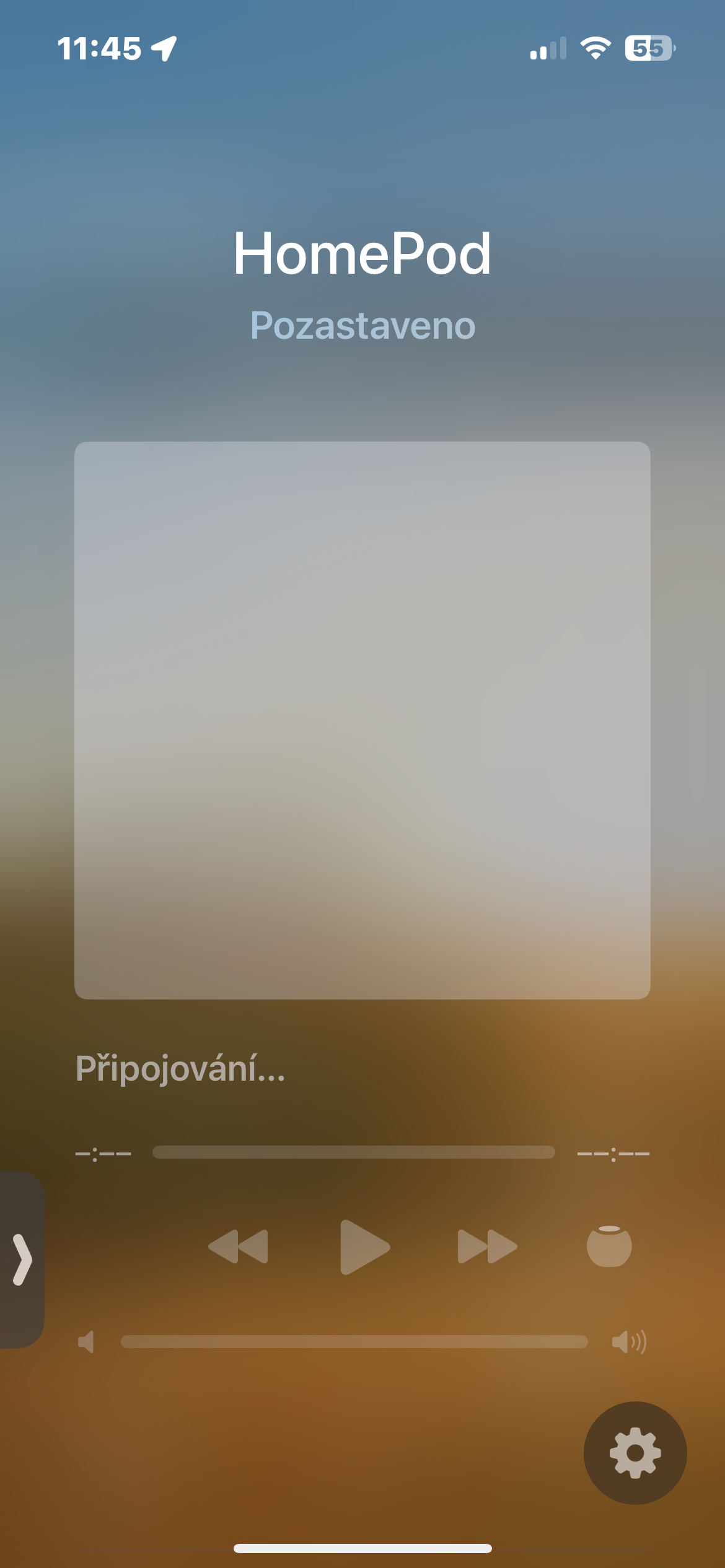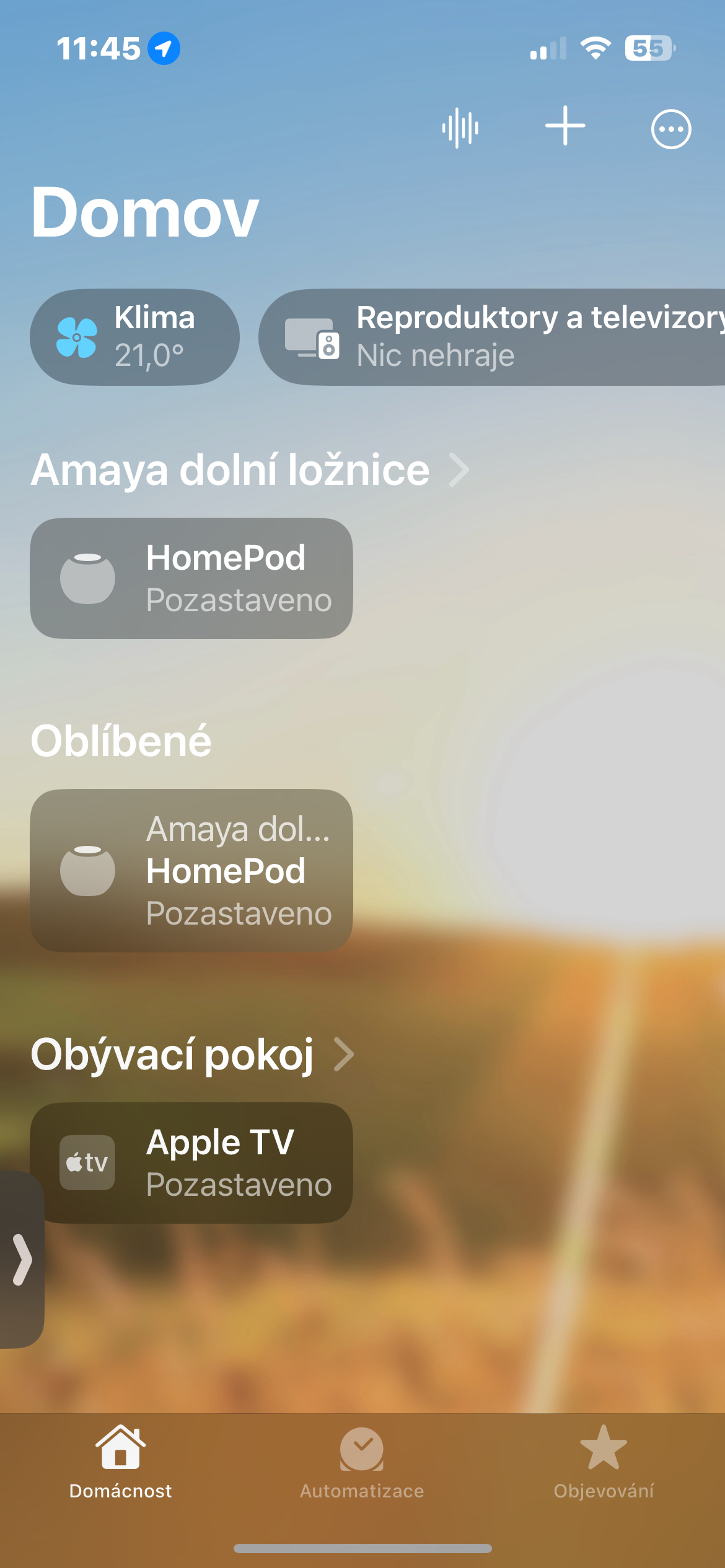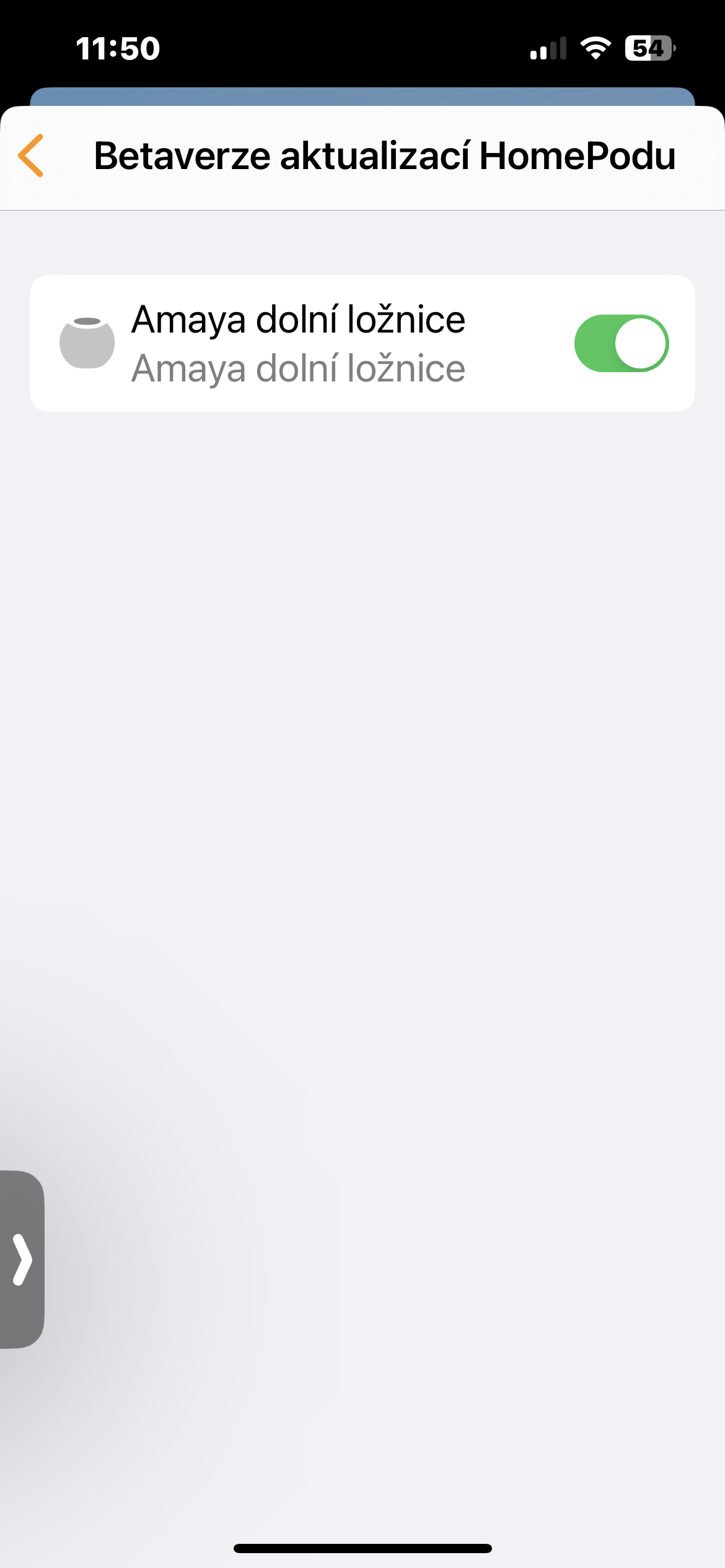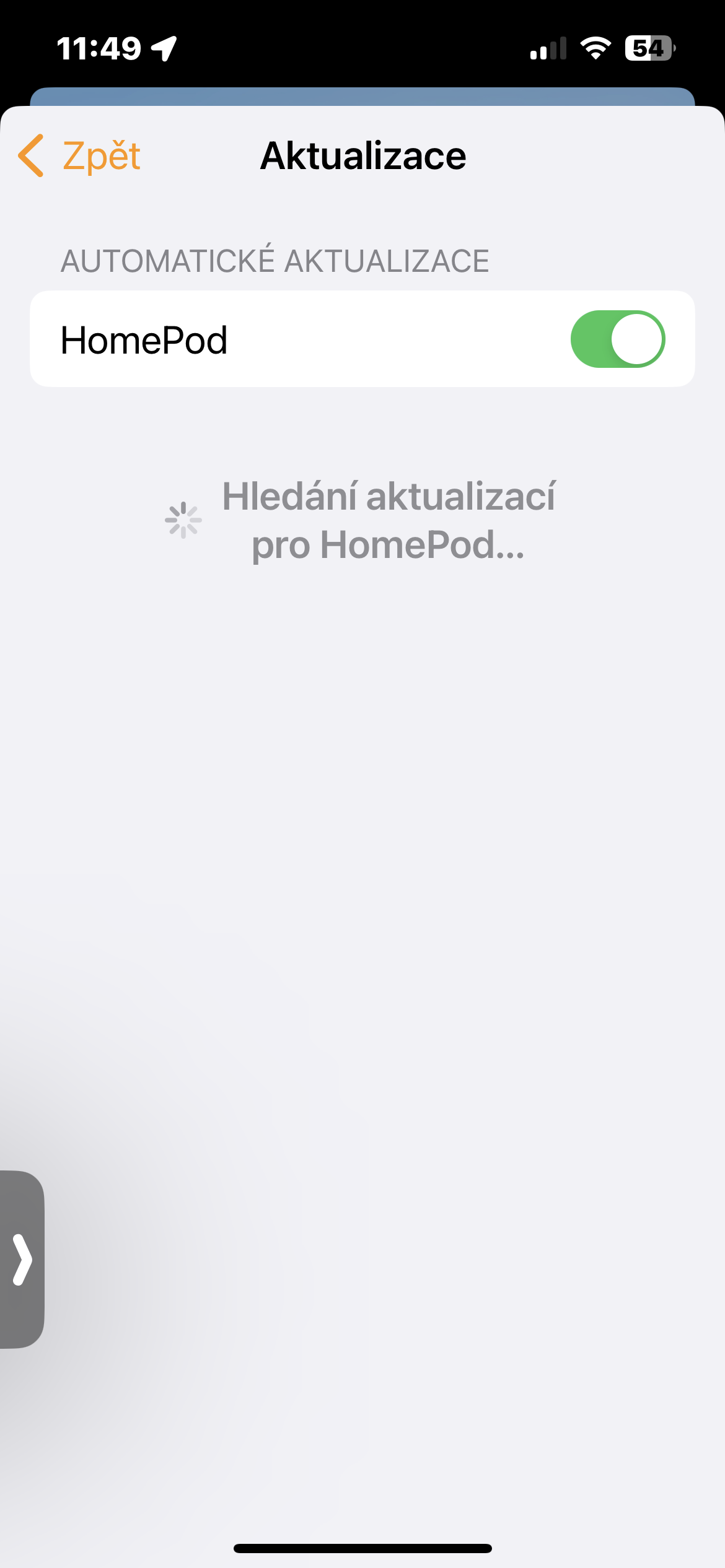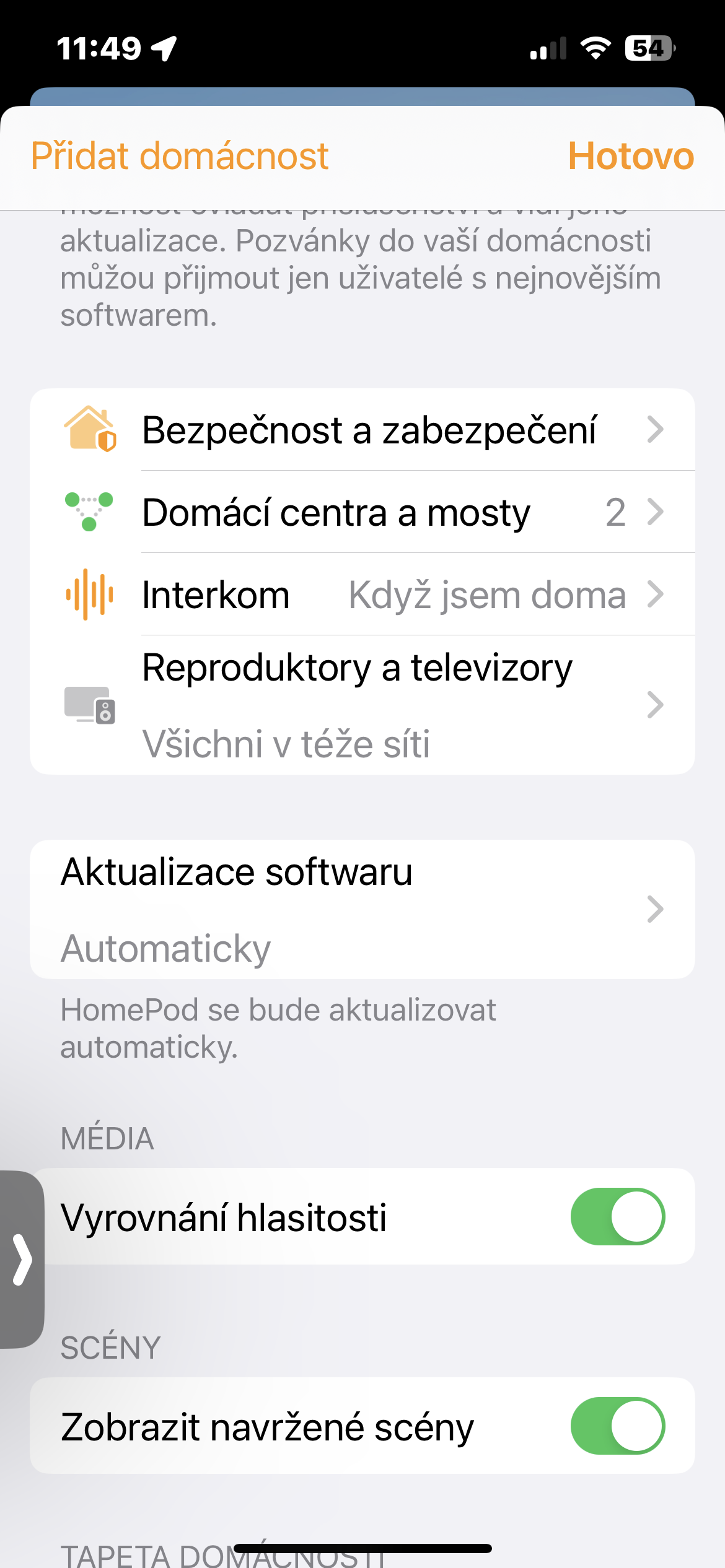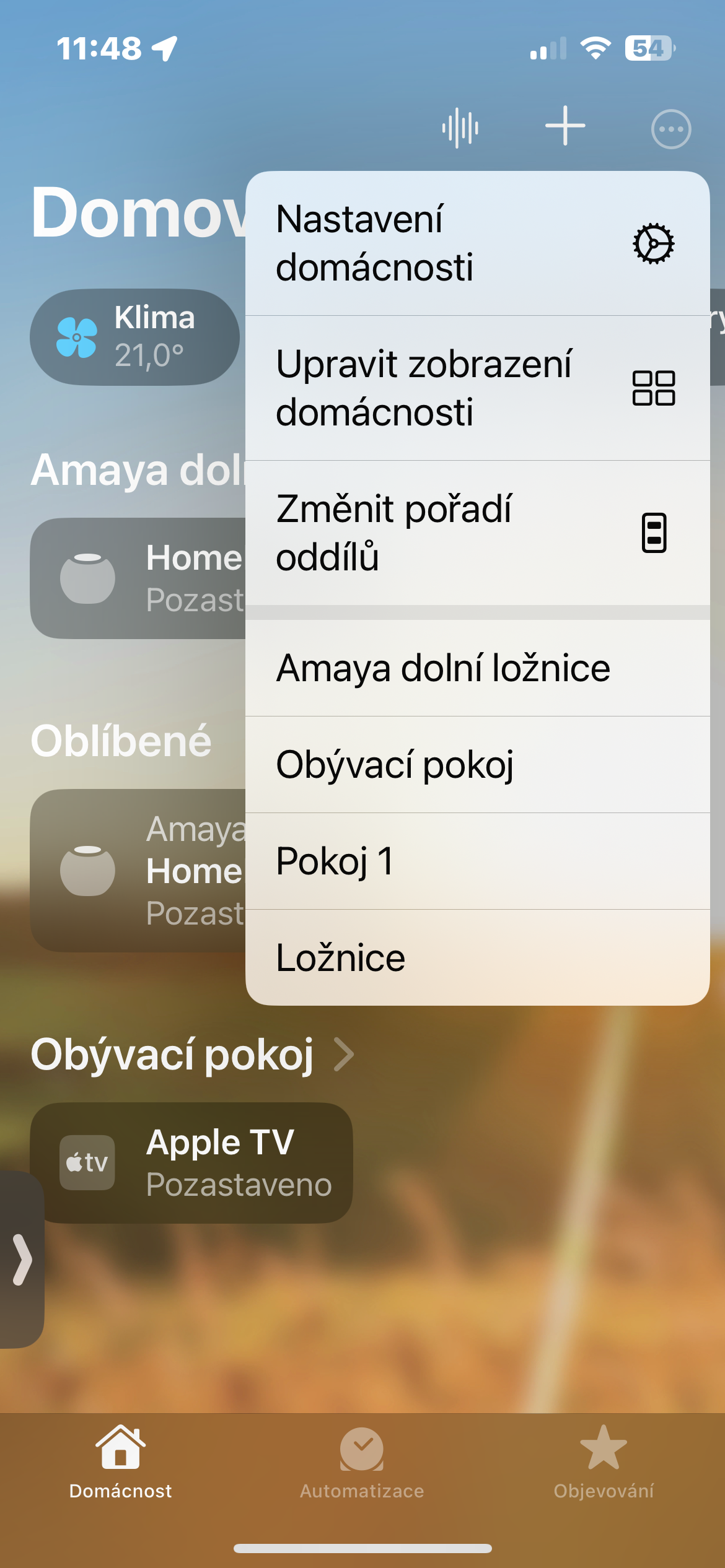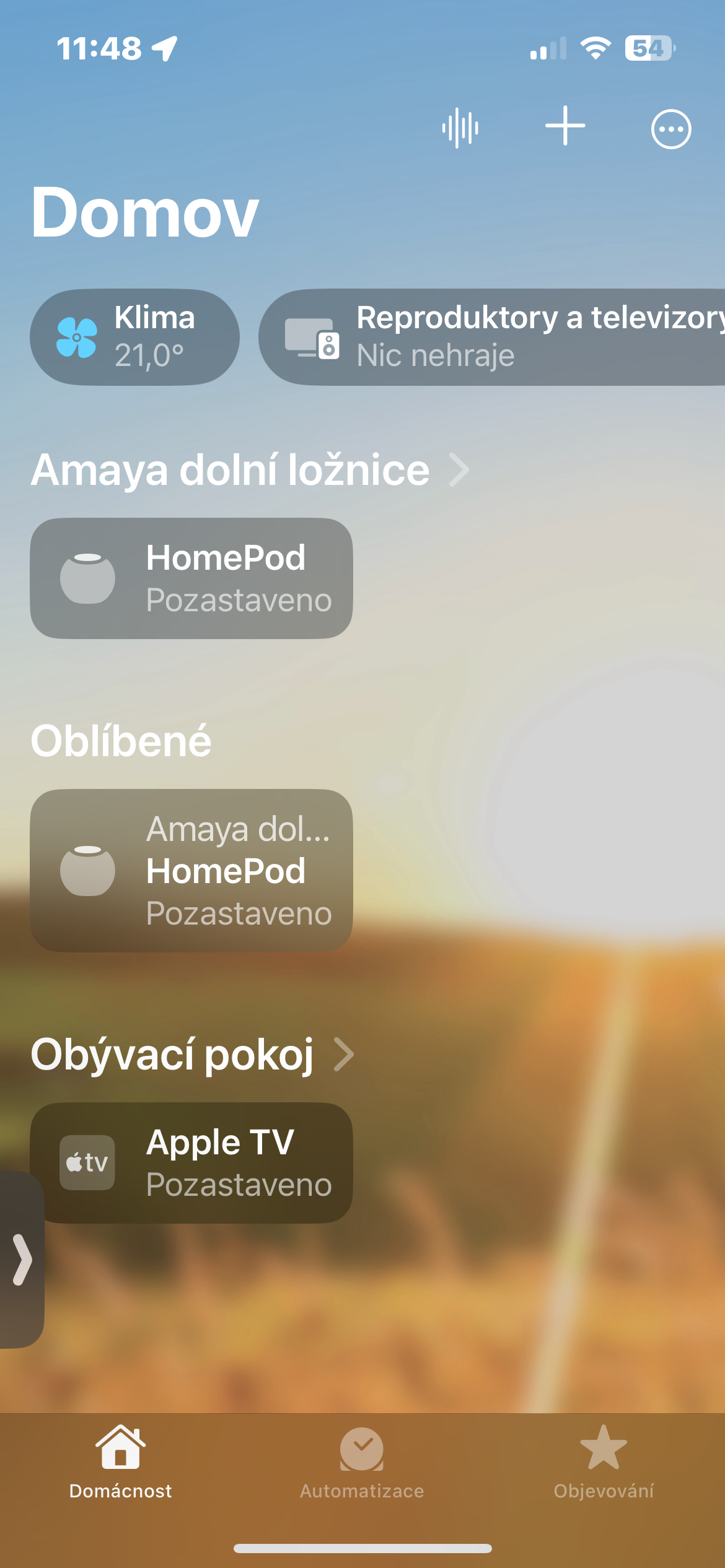Měření teploty a vlhkosti v místnosti
HomePod mini můžete kromě jiného využít k měření, respektive sledování teploty a vlhkosti v místnosti. Zapněte HomePod a na iPhonu spusťte aplikaci Domácnost. V horní části displeje klepněte na dlaždici Klima a můžete si prohlédnout příslušné údaje.
Interkom
Na HomePodu mini můžete aktivovat také funkci Interkomu. Díky tomu vám na váš HomePod mini budou moci členové vaší domácnosti posílat hlasové zprávy a vzájemně komunikovat. Pro aktivaci Interkomu spusťte na iPhonu aplikaci Domácnost a klepněte na HomePod. Klepněte na Nastavení, zamiřte o něco níže a aktivujte funkci Interkom.
Aktualizace firmwaru
Chcete firmware na vašem HomePodu mini aktualizovat manuálně? Žádný problém. Spusťte aplikaci Domácnost a klepněte na ikonku tři teček v kroužku v pravém horním rohu displeje -> Nastavení domácnosti. Klepněte na Aktualizace softwaru, a pokud firmware vašeho HomePodu není aktuální a zároveň je k dispozici aktualizace, proveďte aktualizaci.
Využijte gesta
HomePod můžete také skvěle a efektivně ovládat za pomoci gest. Která to jsou? Klepnutím na horní část HomePodu mini můžete přehrávat, pozastavit, přeskočit skladbu nebo upravit hlasitost. Dotykem a podržením horní části můžete mluvit se Siri.
- Jedním klepnutím pustíte/pozastavíte přehrávání.
- Dvojitým klepnutím přeskočíte na další skladbu
- Trojitým klepnutím přeskočíte zpět na předchozí skladbu
- Dotykem a podržením získáte přístup k Siri
- Klepnutím nebo podržením ikony plus zvýšíte hlasitost
- Klepnutím nebo podržením ikony mínus snížíte hlasitost
Ovládání přes iPhone
Na to, co se na HomePodu právě přehrává, se můžete kdykoli podívat buď tak, že požádáte Siri, aby vám to sdělila, nebo tak, že k HomePodu přistoupíte přes Ovládací centrum nebo aplikaci Apple Music na iPhonu nebo iPadu. Stačí být připojen ke stejné Wi-Fi síti. Poté na iPhonu aktivujte Ovládací centrum a klepněte buďto na dlaždici přehrávání, nebo na název vašeho HomePodu. Odsud můžete také pohodlně ovládat přehrávání.
Mohlo by vás zajímat